Everything结合内网穿透,轻松实现公网访问本地文件
时间:2025-05-17 12:12:17 489浏览 收藏
通过结合Everything和cpolar软件,本文介绍了一种利用内网穿透技术实现公网查询本地文件的方法。首先,用户需要安装并启动Everything软件,启用其HTTP服务并设置访问权限。接着,在cpolar官网上设置一条空白数据隧道,并通过cpolar客户端将该隧道与本地Everything软件连接起来。这样,用户就可以通过生成的公共互联网地址,轻松查找并下载本地电脑上的文件和数据。此方法不仅简化了在线资料库的建立,还通过自定义域名和HTTPS协议增强了访问的安全性和便捷性。
文章目录 前言
- 安装并启动Everything
- 在cpolar官网设置空白数据隧道
- 将空白数据隧道与本地Everything软件连接 总结
前言
为了建立一个在线资料库,我们需要借助两款软件:cpolar,用于创建内网穿透数据隧道,使我们能够通过公共互联网访问本地电脑;以及Everything,用于快速搜索本地电脑上的文件,并提供下载服务。以下是这两款软件的下载链接:
- Cpolar:https://www.cpolar.com/download*
- Everything:https://www.voidtools.com/zh-cn/downloads/*
下载完成后,即可开始安装。
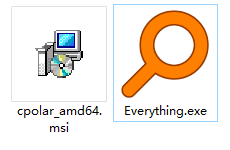
- 安装并启动Everything
安装完成后,首先启动Everything软件,并对文件服务器进行基本设置,即在Everything中启用HTTP服务。为了确保本地文件的安全性,还可以为访问者设置用户名和密码。
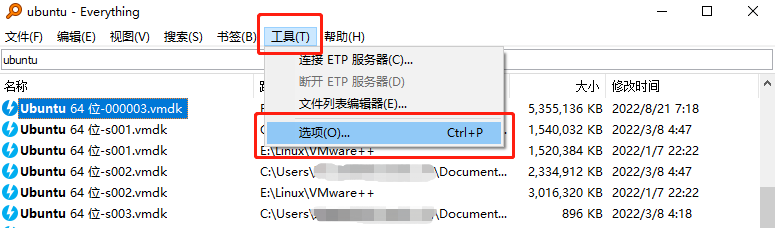
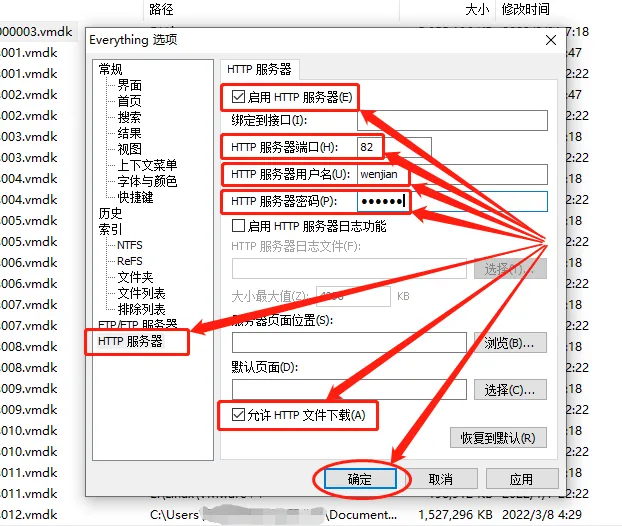
- 在cpolar官网设置空白数据隧道
完成Everything的设置后,接下来是搭建从公共互联网访问本地Everything的数据隧道。首先登录cpolar官网,设置一条空白数据隧道,为之后的Everything公网发布做准备。
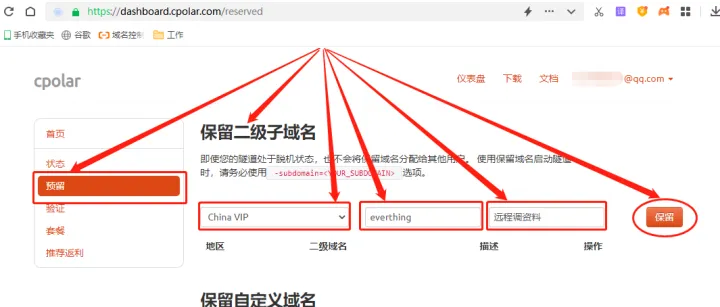
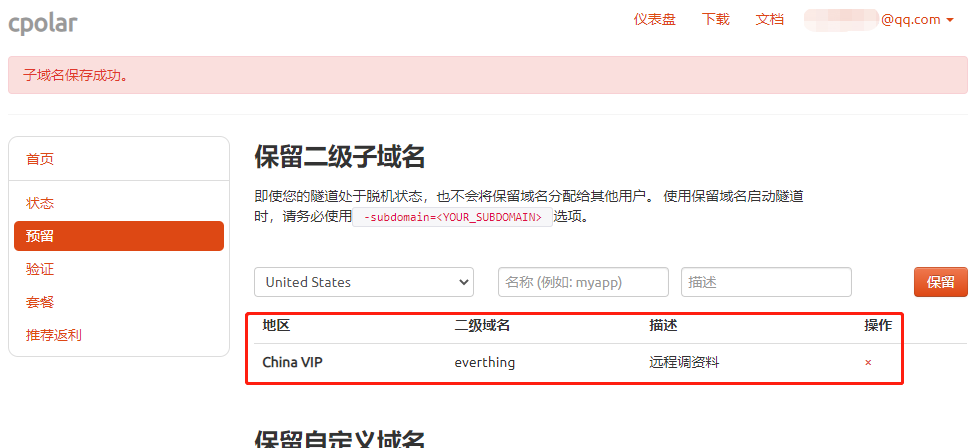
- 将空白数据隧道与本地Everything软件连接
在cpolar云端设置好空白数据隧道后,回到本地电脑的cpolar客户端,将空白数据隧道与本地Everything软件连接起来。类似于在cpolar云端设置空白数据隧道,cpolar客户端也需要进行一些设置。
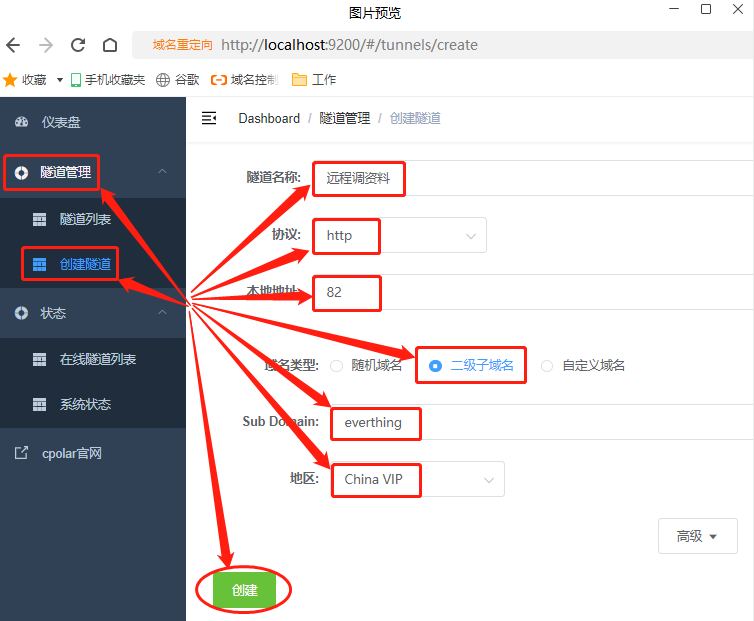
完成设置并创建数据隧道后,可以在“状态”项下的“在线隧道列表”中找到本地Everything的公共互联网地址。通过这个地址,我们可以轻松查找并下载本地电脑上的文件和数据。
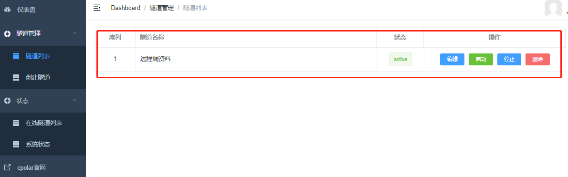
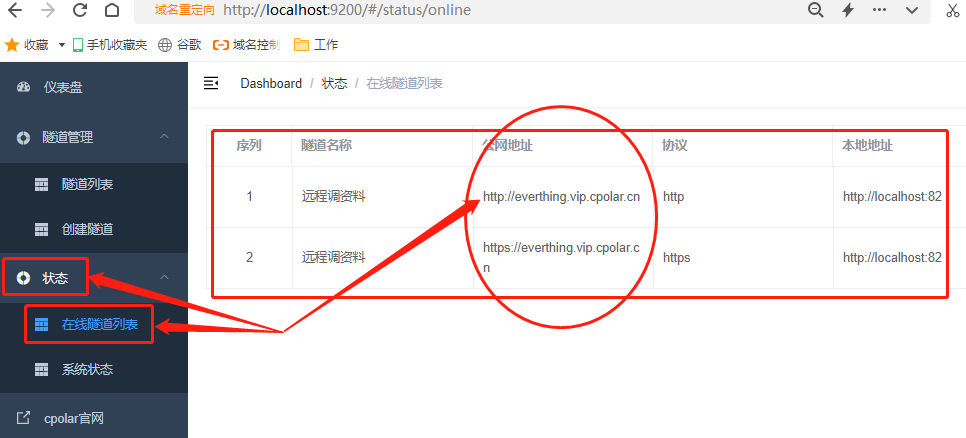
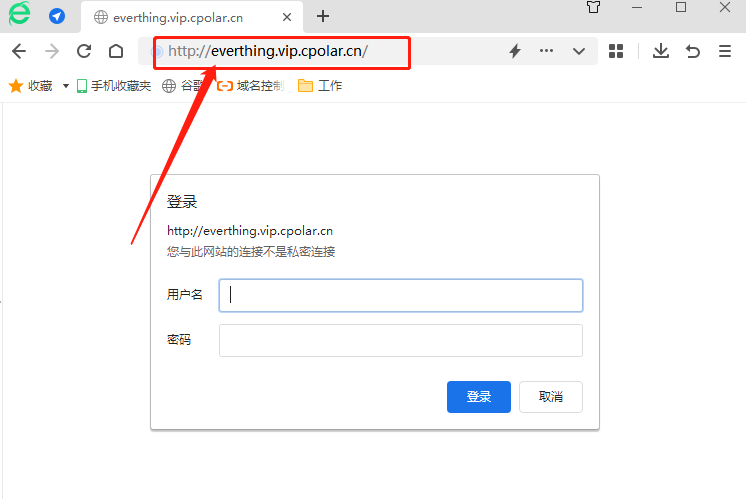
总结
至此,我们在本地电脑上安装的Everything软件已经可以通过公共互联网访问,并方便地搜索和下载所需的文件资料。通过购买自定义域名和安全证书,并在cpolar客户端设置自定义域名或使用HTTPS协议,可以使这条资料搜索的数据隧道更加易于记忆和安全。使用cpolar发布本地电脑上的文件只是cpolar内网穿透功能的一个应用场景,cpolar创建的数据隧道还可以应用于更多场景中。
好了,本文到此结束,带大家了解了《Everything结合内网穿透,轻松实现公网访问本地文件》,希望本文对你有所帮助!关注golang学习网公众号,给大家分享更多文章知识!
-
501 收藏
-
501 收藏
-
501 收藏
-
501 收藏
-
501 收藏
-
467 收藏
-
315 收藏
-
171 收藏
-
210 收藏
-
457 收藏
-
482 收藏
-
220 收藏
-
149 收藏
-
297 收藏
-
177 收藏
-
488 收藏
-
253 收藏
-

- 前端进阶之JavaScript设计模式
- 设计模式是开发人员在软件开发过程中面临一般问题时的解决方案,代表了最佳的实践。本课程的主打内容包括JS常见设计模式以及具体应用场景,打造一站式知识长龙服务,适合有JS基础的同学学习。
- 立即学习 543次学习
-

- GO语言核心编程课程
- 本课程采用真实案例,全面具体可落地,从理论到实践,一步一步将GO核心编程技术、编程思想、底层实现融会贯通,使学习者贴近时代脉搏,做IT互联网时代的弄潮儿。
- 立即学习 516次学习
-

- 简单聊聊mysql8与网络通信
- 如有问题加微信:Le-studyg;在课程中,我们将首先介绍MySQL8的新特性,包括性能优化、安全增强、新数据类型等,帮助学生快速熟悉MySQL8的最新功能。接着,我们将深入解析MySQL的网络通信机制,包括协议、连接管理、数据传输等,让
- 立即学习 500次学习
-

- JavaScript正则表达式基础与实战
- 在任何一门编程语言中,正则表达式,都是一项重要的知识,它提供了高效的字符串匹配与捕获机制,可以极大的简化程序设计。
- 立即学习 487次学习
-

- 从零制作响应式网站—Grid布局
- 本系列教程将展示从零制作一个假想的网络科技公司官网,分为导航,轮播,关于我们,成功案例,服务流程,团队介绍,数据部分,公司动态,底部信息等内容区块。网站整体采用CSSGrid布局,支持响应式,有流畅过渡和展现动画。
- 立即学习 485次学习
